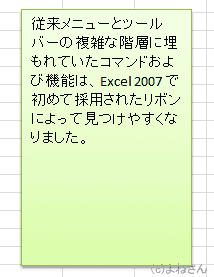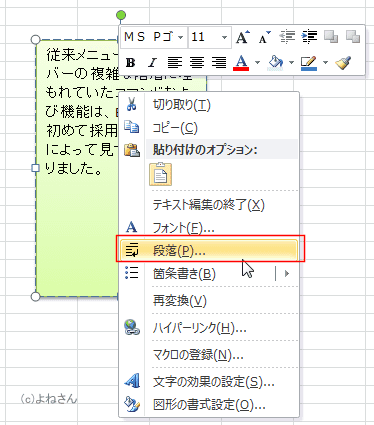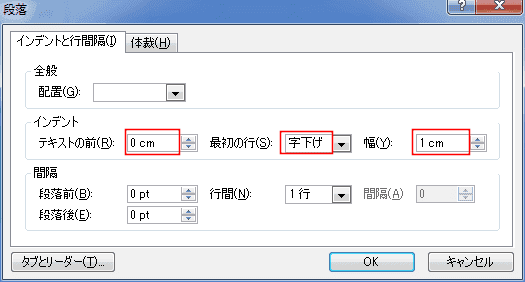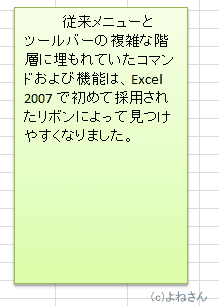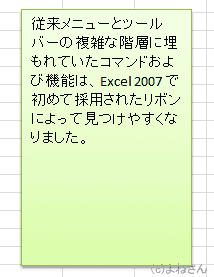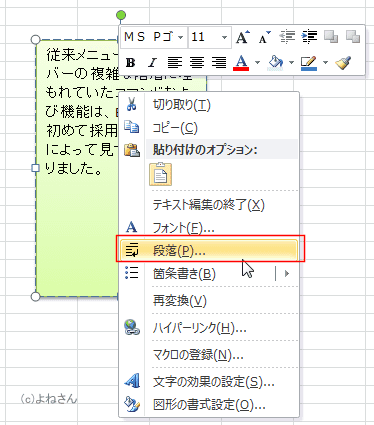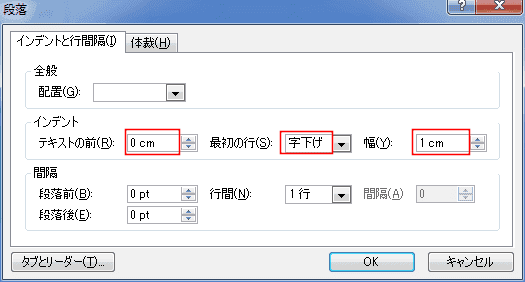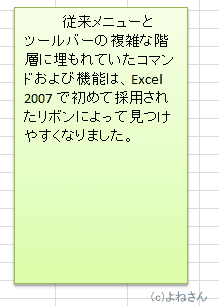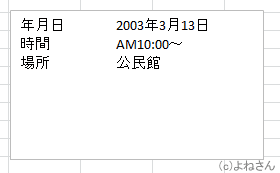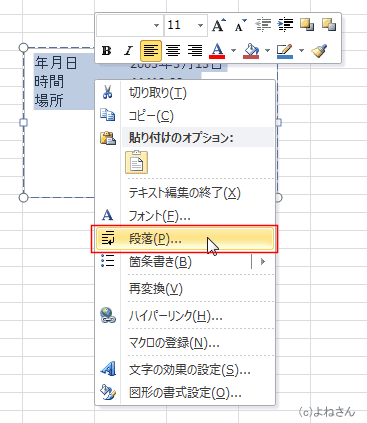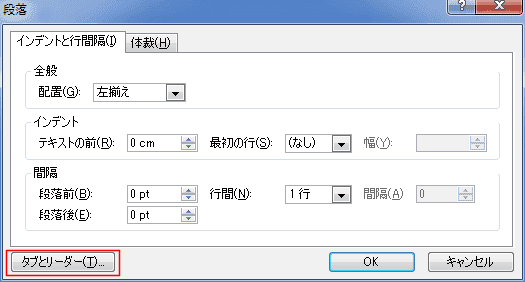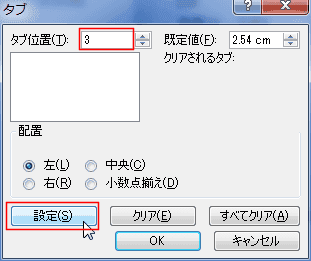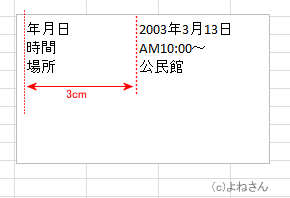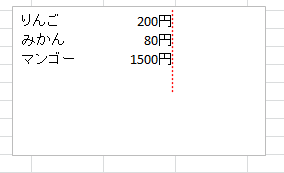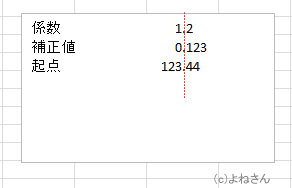-
よねさんのExcelとWordの使い方 »
-
エクセル2010基本講座:目次 »
-
テキストボックス »
-
テキストボックスでインデントを設定する
- テキストボックス内でインデントを設定できます。
- インデントの変更方法
- 行間を変更したい段落を選択します。
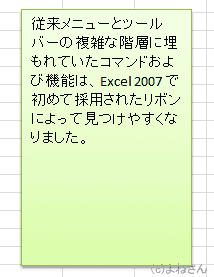
- 右クリックして、[段落]を実行します。
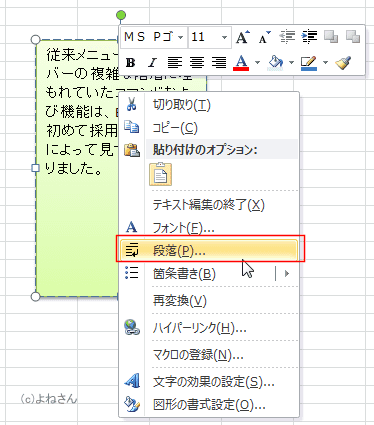
- テキストの前で「1cm」と設定しました。

- 各行の前に1cmのインデントが設定されました。

- テキストの前を「0」と設定し、最初の行で「字下げ」を選択し、「1cm」とした例です。
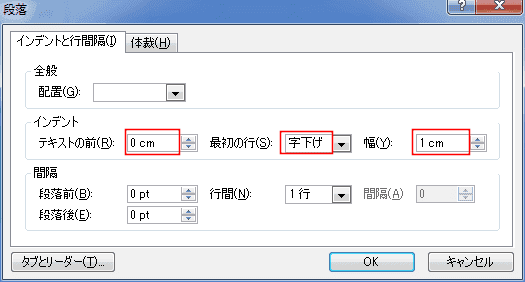
- 最初の行が字下げされました。
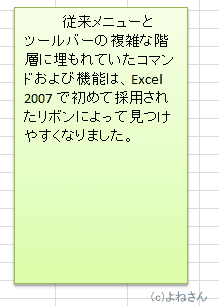
- テキストの前を「0.5cm」と設定し、最初の行で「ぶら下げ」を選択し、「1cm」とした例です。

- 2行目以降にぶら下げが設定されました。。

- テキストボックス内でタブ揃えを利用することができます。
なお、[タブとリーダー]とボタンには表記されていますが、Excel2010ではタブは設定できますが、リーダーの設定はできないようです。
- タブ揃えをしたい段落を選択します。
- 下図の例では文字列の間は[Tab]キーを押しています。
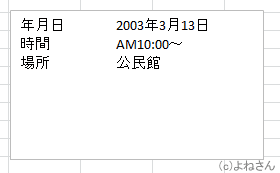
- 右クリックして、[段落]を実行します。
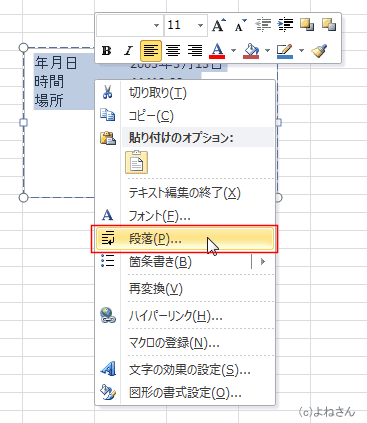
- [タブとリーダー]ボタンをクリックします。
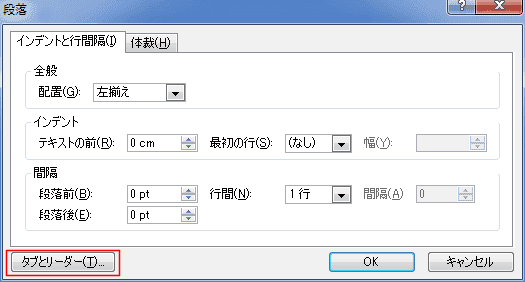
- タブ位置に「3」と入力して、[設定]ボタンをクリックしました。
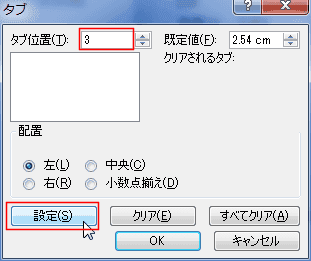
- 左揃えタブが設定されました。
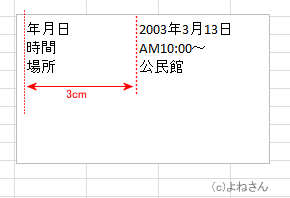
- 右揃えタブを設定した例です。
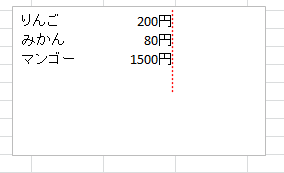
- 小数点揃えタブを設定した例です。
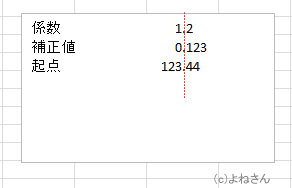
よねさんのExcelとWordの使い方|エクセル2010基本講座:目次|テキストボックスの操作|テキストボックスでインデントを設定する